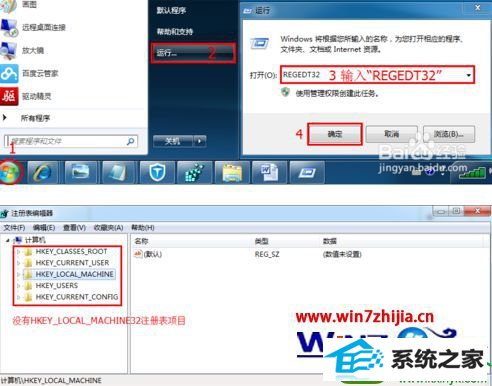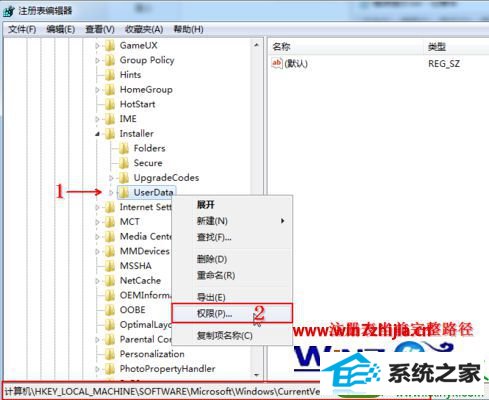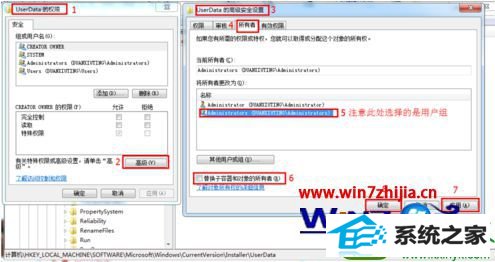今天和大家分享一下win10系统安装office 2007安装程序无法打开注册表项1042问题的解决方法,在使用win10系统的过程中经常不知道如何去解决win10系统安装office 2007安装程序无法打开注册表项1042的问题,有什么好的办法去解决win10系统安装office 2007安装程序无法打开注册表项1042呢?小编教你只需要方法一、 首先点击win10系统的“开始”——“运行”——“REGEdT32”,查看注册表发现只有HKEY_LoCAL_MACHinE,并没有错误提示里的HKEY_LoCAL_MACHinE32注册表项;就可以了;下面就是我给大家分享关于win10系统安装office 2007安装程序无法打开注册表项1042的详细步骤::
推荐: 方法一、
首先点击win10系统的“开始”——“运行”——“REGEdT32”,查看注册表发现只有HKEY_LoCAL_MACHinE,并没有错误提示里的HKEY_LoCAL_MACHinE32注册表项;
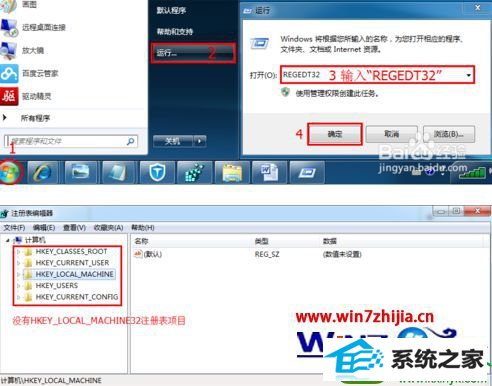
修复步骤一:
点击“开始”——“运行”——“REGEdT32”——“确定”打开注册表,依次展开至如下路径HKEY_LoCAL_MACHinE/soFTwARE/Microsoft/windows/CurrentVersion/installer/Userdata
注意:该注册表路径末级节点后可能会是随机数字如“Userdata1…”等;
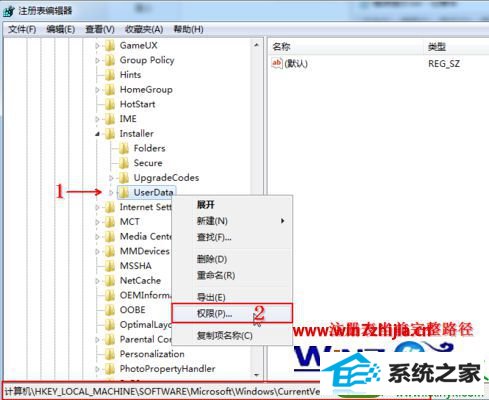
修复步骤二:
按照下图展开如下位置HKEY_LoCAL_MACHinE/soFTwARE/Microsoft/windows/CurrentVersion/installer/Userdata选中“Userdata”右键“权限”展开“Userdata权限”——点击“高级”——在弹出的对话框中选择“所有者”在中间“将所有者更改为”区域选中“Administrators”用户组,勾选下图6标记处“替换子容器和对象的所有者”勾选框,然后依次点击“应用”。此处无需关闭该窗口。
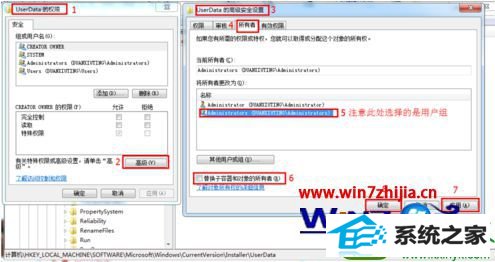
修复步骤三:
按照下图展开如下位置,若上步未关闭对话框,请直接切换至“权限”选项卡,若已点击确定关闭请按如下步骤展开至HKEY_LoCAL_MACHinE/soFTwARE/Microsoft/windows/CurrentVersion/installer/Userdata选中“Userdata”右键“权限”展开“Userdata权限”——点击“高级”——在弹出的对话框中选择“权限”在中间“权限项目”区域选中“Administrators”用户组,勾选下图6标记处“使用可从此对象继承的权限替换所有子对象权限”勾选框,然后依次点击“应用”——“确定”。至此注册表自动跳转修复完毕。重新打开office安装程序安装即可安装成功。

方法二、
下载subinAcl,从微软的命令行工具,它使管理员能够获得安全的有关文件,注册表项服务等,将安装到program Files文件夹,复制sUBinACL.ExE文件/视窗/系统32文件夹。
现在创建一个新的记事本,并粘贴在它下面的代码;
subinacl /subkeyreg HKEY_LoCAL_MACHinE /setowner=administrators
subinacl /subkeyreg HKEY_CURREnT_UsER /setowner=administrators
subinacl /subkeyreg HKEY_CLAssEs_RooT /setowner=administrators
subinacl /subkeyreg HKEY_LoCAL_MACHinE /grant=administrators=f /grant=system=f
subinacl /subkeyreg HKEY_CURREnT_UsER /grant=administrators=f /grant=system=f
subinacl /subkeyreg HKEY_CLAssEs_RooT /grant=administrators=f /grant=system=f
cls
Exit
重命名的记事本重置,完整的名称将成为“reset.cmd”,作为管理员运行这个文件,一旦这个过程完成后,在命令行窗口将自动关闭,你就可以成功安装office
关于win10系统安装office 2007安装程序无法打开注册表项1042的详细解决步骤就跟大家介绍到这边了,大家可以根据上面的方法进行操作,